Cartucho de diagnóstico 65-130XE
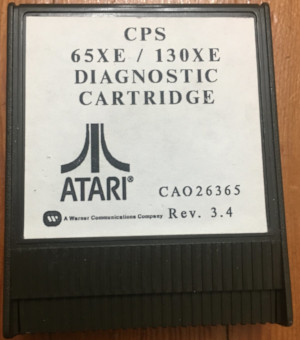
1. Introducción
Este programa es para la prueba funcional de sonido, pantalla, teclado, puertos de joystick, puerto sio, puerto de cartucho y puerto de expansión PBI para todos los ordenadores Atari de las series XE y XL. La última revisión oficial es la numero 3.4 del 22 de mayo de 1986.
2. Requisitos
Cartucho de prueba de producción o placa PBI de pruebas, televisor o monitor en color, cable R.F., conexiones paralelas de joysticks y SIO (ver diagrama conexión).
3. Uso
1. Conecte los cables especiales para joysticks y SIO.
2. Conecte el cable R.F. al televisor y al modulador del ordenador.
3. Instale el cartucho en la ranura del cartucho (pequeño 800XL/65XL) o la placa PBI (grande 130XE).
4. Aplique la alimentación al ordenador. Después de unos segundos, la pantalla del T.V. mostrará:
| Modelo 800XL/65XE | Modelo 130XE |
|---|---|
| ATARI 65XE TESTS REV 3.4 NTSC | ATARI 130XE TESTS REV 3.4 NTSC |
| PRODUCTION TESTS AUDIO VIDEO PORTS KEYBOARD ROM RAM | PRODUCTION TESTS AUDIO VIDEO PORTS KEYBOARD ROM RAM PBI (Solo en 130XE) |
En la parte inferior de la pantalla se muestra: START, SELECT u OPTION. Si la máquina tiene 128K de RAM, se mostrará 130 XE, si tiene GTIA PAL, entonces se mostrará PAL en lugar de NTSC.
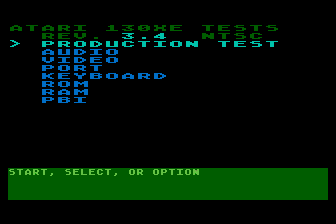
5. Pulse la tecla START para comenzar la prueba.
4. Ejecutando las pruebas de producción
1. TEST DE AUDIO: Escuche 6 tonos puros, seguidos de un ruido "zumbido". Ajuste el volumen del televisor si es necesario. Si falta un tono o el sonido es malo, anótelo. La prueba se repetirá hasta que se pulse la barra espaciadora. Los 6 tonos son producidos por el chip POKEY. El "zumbido" es producido por GTIA.
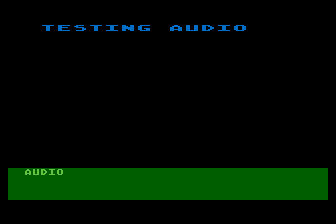
2. VIDEO TEST: La pantalla tiene 3 partes (ver diagrama Pantalla de Video Test). La mitad superior de la pantalla muestra los 9 registros de color que representan los jugadores, los misiles y los campos de juego sobre un fondo gris. La mitad de la pantalla muestra 4 jugadores y 4 misiles (un color) moviéndose hacia arriba y hacia abajo en una línea de exploración. La parte inferior de la pantalla muestra una barra de ajuste de color.
El operador debe verificar que :
- Cada uno de los 12 jugadores, misiles y campos de juego son distintos (separados por un fondo gris).
- Se muestran 8 niveles de luminancia (de negro a blanco).
- Todos los colores están presentes y son uniformes en la pantalla.
- Los jugadores y los misiles en el centro de la pantalla se mueven hacia arriba y hacia abajo.
- La barra de ajuste de color es de un color sólido. Si el color está desajustado, aparecerá otra barra de color dentro de la barra de ajuste. Ajuste el potenciómetro de ajuste hasta que esta barra más pequeña desaparezca (se puede alcanzar desde el agujero en la parte inferior de la carcasa). Se observará que los colores no están exactamente alineados horizontalmente. Esto es aceptable. El operador debe rechazar las máquinas con problemas tales como:
- Falta/superposición de jugadores, misiles o campos de juego.
- Motas de color (equivocado) en el margen de los jugadores, misiles o campos de juego.
- Huecos en las bandas de luminancia o de color (excepto la 5ª barra gris y la 1ª barra de color, que son iguales al color de fondo).
Estos problemas indican probablemente un chip GTIA defectuoso.
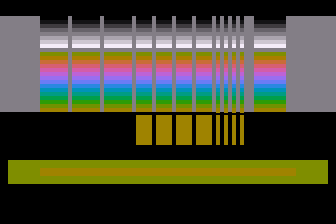
3. PUERTOS: Esta prueba necesita que tenga los accesorios conectados en el puerto sio y en los joysticks para realizarla.
La parte superior de la pantalla quedará en blanco hasta que se complete la prueba. Se imprimirá "PASS" o "FAIL". Si la prueba falla, se mostrarán uno o más códigos de error. Revise los códigos de error y pulse la barra espaciadora para continuar con la siguiente prueba.
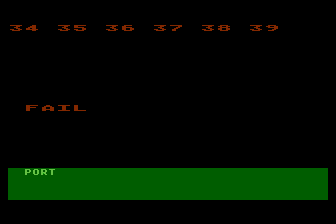
4. TECLADO: En la pantalla aparecen 12 teclas. Al pulsar cada una de estas teclas, la tecla en la pantalla debe cambiar de color. La última tecla en ser presionada debe ser la tecla OPTION. Después de pulsar la tecla de opción, la prueba ha terminado. Si todas las teclas fueron detectadas, la siguiente prueba comenzará. Si no es así, la pantalla se volverá roja. Para reiniciar la prueba, pulse START, o para continuar con la siguiente prueba, pulse SELECT.
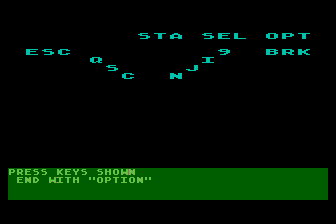
5. TEST DE LA ROM: La pantalla mostrará "PASS" o "FAIL" cuando haya terminado. Presione la barra espaciadora para comenzar la siguiente prueba.
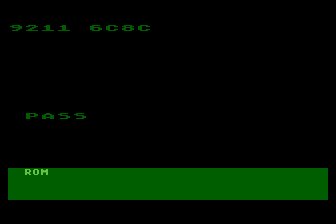
6. TEST DE RAM: Si no se producen errores, el test durará unos 15 segundos. Cuando la prueba esté terminada, se mostrará PASS o FAIL. Pulse la barra espaciadora para continuar. Si se produce un error, la prueba se detendrá y se mostrará en pantalla el número de prueba (1-4), la dirección que falló, los datos leídos de esa dirección, los datos esperados y los bits que fallaron (es decir, los números 1-8, correspondientes a 8 chips de ram, impresos en rojo si los datos eran malos, en verde si eran buenos), como en el siguiente ejemplo:
1 (número de prueba)
7E45 = 34 35 (dirección, datos leídos, datos esperados)
1 2 3 4 5 6 7 8 (números de bits)
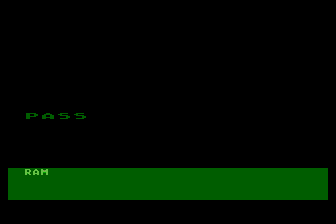
7. Al finalizar todas las pruebas, la pantalla mostrará las pruebas que hayan fallado (excepto AUDIO o VIDEO, ya que el operador debe determinar si la prueba pasa). Por último, el operador debe pulsar la tecla de reinicio para verificar que funciona (la pantalla debe quedar en blanco).